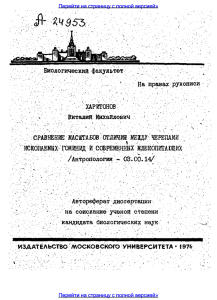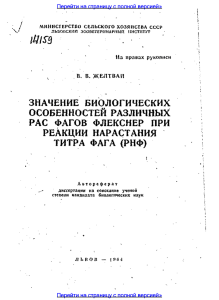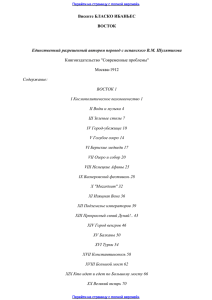Инструкция по работе с услугой «Платный доступ к образам
advertisement
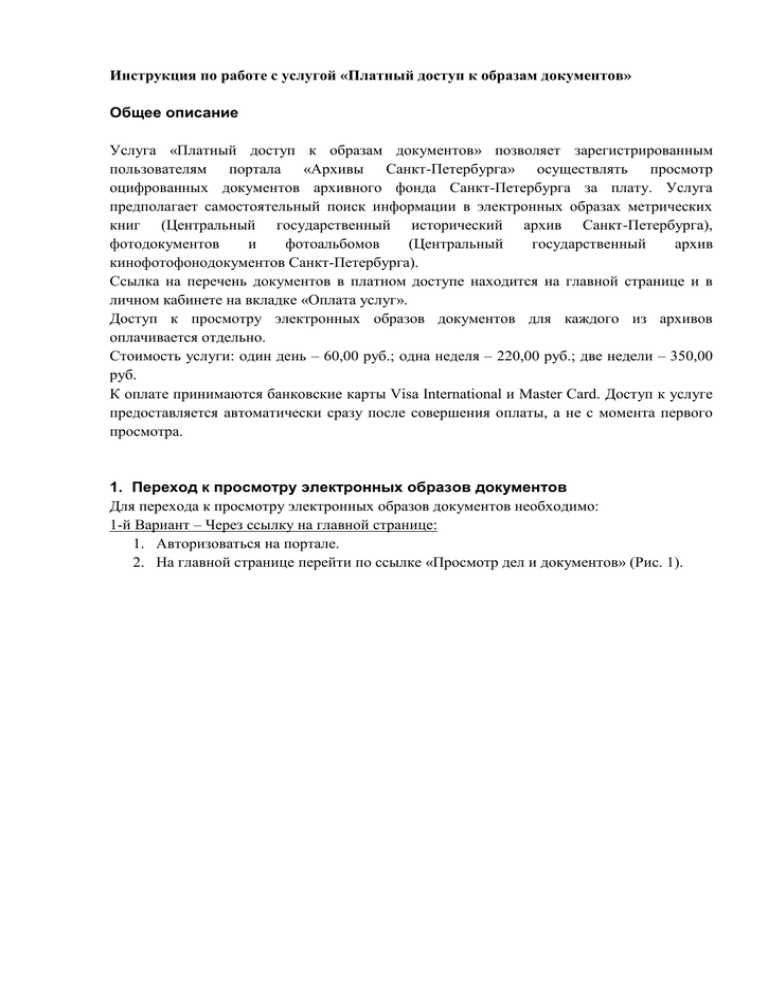
Инструкция по работе с услугой «Платный доступ к образам документов» Общее описание Услуга «Платный доступ к образам документов» позволяет зарегистрированным пользователям портала «Архивы Санкт-Петербурга» осуществлять просмотр оцифрованных документов архивного фонда Санкт-Петербурга за плату. Услуга предполагает самостоятельный поиск информации в электронных образах метрических книг (Центральный государственный исторический архив Санкт-Петербурга), фотодокументов и фотоальбомов (Центральный государственный архив кинофотофонодокументов Санкт-Петербурга). Ссылка на перечень документов в платном доступе находится на главной странице и в личном кабинете на вкладке «Оплата услуг». Доступ к просмотру электронных образов документов для каждого из архивов оплачивается отдельно. Стоимость услуги: один день – 60,00 руб.; одна неделя – 220,00 руб.; две недели – 350,00 руб. К оплате принимаются банковские карты Visa International и Master Card. Доступ к услуге предоставляется автоматически сразу после совершения оплаты, а не с момента первого просмотра. 1. Переход к просмотру электронных образов документов Для перехода к просмотру электронных образов документов необходимо: 1-й Вариант – Через ссылку на главной странице: 1. Авторизоваться на портале. 2. На главной странице перейти по ссылке «Просмотр дел и документов» (Рис. 1). Рис. 1. Главная страница В результате откроется страница «Платный доступ к образам документов». В верхней части страницы содержится краткая информация об услуге, ссылки на инструкцию по работе с ней и пользовательское соглашение, а так же памятки по работе с оцифрованными копиями. В нижней части страницы располагается список ресурсов в платном доступе (Рис. 5Ошибка! Источник ссылки не найден.). 2-й вариант – Через ссылку в личном кабинете 1. Авторизоваться на портале. 2. Перейти по ссылке «Личный кабинет». 3. Перейти на вкладку «Оплата услуг» (Рис. 2). Рис. 2. Вкладка «Оплата услуг» 4. Перейти по ссылке «Перечень документов в платном доступе». В результате откроется страница «Платный доступ к образам документов», которая содержит краткую информацию об услуге и список ресурсов в платном доступе (Рис. 5). 3-й вариант – Через информационные ресурсы архива (для ЦГАКФФД СПб) 1. Авторизоваться на портале. 2. На главной странице перейти по ссылке «Информационные ресурсы» (Рис. 3) 3. Перейти по ссылке «Центральный государственный архив кинофотофонодокументов Санкт-Петербурга» (Рис. 4). Рис. 3. Главная страница Рис. 4. Страница «Информационные ресурсы» Рис. 5. Страница «Платный доступ к образам документов» Список ресурсов в платном доступе для ЦГАКФФД СПб содержит: краткое наименование архива, информацию об общем количестве документов и фотоальбомов (позитивов) в платном доступе. Список ресурсов в платном доступе для ЦГИА СПб содержит: краткое наименование архива, информацию об общем количестве документов в платном доступе, номер и наименование фонда, номер и наименование описи с указанием количества единиц хранения (дел), просмотр образов которых доступен за плату. Для ЦГИА СПб 1. Перейти на страницу интересующей описи по ссылке доступ к образам документов» (Рис. 6). на странице «Платный Рис. 6. Страница «Платный доступ к образам документов» 2. Выбрать дело для просмотра его образов, воспользовавшись таблицей с перечнем дел или поисковой формой (Рис. 7) Рис. 7. Страница описи Перечень дел в таблице может быть отсортирован путем нажатия на наименование любого столбца. 3. Перейти к странице с подробной информацией о деле, путем нажатия на строку в таблице. 4. Перейти к просмотру образов дела: Если доступ оплачен, то необходимо нажать на ссылку «Просмотреть образы» (Рис. 8). В результате откроется страница просмотра электронных образов дела (см. раздел 2 «Просмотр электронных образов дел»). Рис. 8. Страница с подробной информацией о деле. Ссылка на страницу просмотра электронных образов дела. Если доступ не оплачен, то необходимо нажать на ссылку «Оплатить просмотр образов документов» (Рис. 9). В результате откроется вкладка «Оплата услуг» личного кабинета пользователя (см. раздел 3 «Оплата услуг», 1 вариант оплаты). Рис. 9. Страница с подробной информацией о деле. Ссылка на вкладку «Оплата услуг» в личном кабинете. Для ЦГАКФФД СПб 1. Перейти на страницу интересующего вида документа по ссылке «Платный доступ к образам документов» (Рис. 10). на странице 2. Выбрать документ для просмотра его образов, воспользовавшись таблицей с перечнем документов или поисковой формой (Рис. 11, Рис. 12). Рис. 10. Страница «Платный доступ к образам документов» Рис. 11. Страница информационных ресурсов ЦГАКФФД СПб при оплаченном доступе Рис. 12. Страница информационных ресурсов КФФД СПб при неоплаченном доступе 3. Перейти к странице с подробной информацией о документе, путем нажатия мышью по строке в таблице. 4. Перейти к просмотру образов документа: Если доступ оплачен, то необходимо навести мышку на уменьшенное изображение образа и нажать иконку для увеличения образа. В результате откроется страница просмотра электронных образов документа (см. раздел 2 «Просмотр электронных образов документов»). Рис. 13. Страница с подробной информацией о документе. Если доступ не оплачен, то необходимо нажать на ссылку «Оплатить просмотр образов документов» (Рис. 14). В результате откроется вкладка «Оплата услуг» личного кабинета пользователя (см. раздел 3 «Оплата услуг», 1 вариант оплаты). Рис. 14. Страница с подробной информацией о фотодокументе. Ссылка на вкладку «Оплата услуг» в личном кабинете. 2. Просмотр образов Внимание! Для просмотра электронных образов документов необходимо оплатить доступ (см. раздел 3 «Оплата услуг»). Просмотр образов ЦГИА СПб Для просмотра электронных образов документов необходимо: 1. Перейти на страницу с подробной информацией о деле. 2. Нажать на ссылку «Просмотреть образы» (Рис. 15). Рис. 15. Страница с подробной информацией о деле. Ссылка на страницу просмотра электронных образов дела. 3. При нажатии на ссылку «Просмотреть образы» открывается страница просмотра электронных образов дел (Рис. 16). Рис. 16. Страница просмотра электронных образов дела. Страница просмотра электронных образов дел разделена на две части: ►В левой части находится панель навигации, на которой представлены уменьшенные копии изображений. Для просмотра полноценного изображения необходимо нажать на уменьшенную копию изображения. ►В правой части отображается изображение, выбранное с помощью панели навигации, в полноценном размере. Над изображениями расположена панель инструментов, позволяющая пользователю перемещаться по образам и управлять просматриваемыми изображениями: - ссылка, позволяющая вернуться к странице с подробной информацией о деле - информация об архиве, фонде, описи и деле просматриваемого электронного образа - пиктограммы, с помощью которых можно перелистовать изображения, а также перейти к первому или последнему образу дела - пиктограмма, позволяющая включить постраничный режим просмотра образов - пиктограмма, позволяющая включить непрерывный режим просмотра образов - пиктограмма, при нажатии на которую изображение разворачивается на всю ширину правой части страницы просмотра электронных образов дел - пиктограмма, при нажатии на которую изображение разворачивается на всю высоту правой части страницы просмотра электронных образов дел - линейка прокрутки, с помощью которой можно уменьшать (направляя бегунок влево) или увеличивать (направляя бегунок вправо) масштаб образа Просмотр образов КФФД СПб Образы фотодокументов располагаются на странице с подробной информацией о документе (Рис. 17). На детальной странице фотоальбомов располагаются образ/ы обложек фотоальбомов и образы позитивов в виде таблицы (Рис. 18). Рис. 17. Страница с подробной информацией о фотодокументе. Расположение иконки. Рис. 18. Страница с подробной информацией о фотоальбоме. Для просмотра электронных образов документов необходимо: 1. Перейти на страницу с подробной информацией о документе, на которой отображается уменьшенное изображение. 2. Если навести и перейти мышью по иконке , которая располагается в верхнем правом углу образа (Рис. 17), в результате откроется увеличенное его изображение. Что бы закрыть образ необходимо нажать на иконку . (Рис. 19). Для просмотра нескольких образов есть функция листания с помощью иконок Рис. 21). и (Рис. 20 и Рис. 19. Увеличенное изображение электронного образа фотодокумента. Рис. 20. Страница с подробной информацией о фотоальбоме. Рис. 21. Увеличенное изображение электронного образа обложки фотоальбома с функция листания. 3. Для просмотра позитива необходимо перейти на его детальную страницу (щелкнуть по строке в таблице) (Рис. 20 и Рис. 22). Рис. 22. Страница с подробной информацией о позитиве фотоальбома 3. Оплата услуг Оплата доступа для ЦГИА СПб. Для осуществления оплаты необходимо: 1 Вариант: 1. Перейти на страницу с подробной информацией о деле. 2. Нажать на ссылку «Оплатить просмотр образов документов» (Рис. 23). Рис. 23. Страница с подробной информацией о деле. Ссылка на оплату услуги. 3. Выбрать период (Рис. 24). Рис. 24. Вкладка «Оплата услуг» 4. Ознакомиться с Пользовательским Соглашением и поставить галочку в поле «С условиями предоставления услуги и перечнем дел в платном доступе ознакомлен». 5. Нажать на кнопку "Оплатить". Далее Вы будете перенаправлены на страницу банка. 6. Ввести данные в соответствующие поля открывшейся страницы платежной системы (Рис. 25). Рекомендации по заполнению полей располагаются справа от полей. Внимание! Произвести оплату необходимо в течение 15 минут после перехода на страницу платежной системы. Дождитесь завершения операции. Платеж происходит в режиме реального времени и зачисляется сразу (но не более 20 минут). Рис. 25. Страница платежной системы. 7. Нажать на кнопку «Ок» и осуществить платеж. В случае успешного прохождения оплаты на Ваш адрес электронной почты, указанный при регистрации на портале, придет сообщение с подтверждением. Чтобы уйти со страницы платежной системы нужно нажать на кнопку «Отмена» (в данном случае Вы перейдете обратно и увидите сообщение об отмене оплаты). 8. После завершения оплаты, Вы автоматически вернетесь на страницу просматриваемого дела. Вместо ссылки «Оплатить просмотр образов документов» появится ссылка «Просмотреть образы» Далее можно приступать к просмотру образов дел – см. раздел 2 «Просмотр образов». 2 Вариант: 1. Перейти в личный кабинет по ссылке в правом верхнем углу экрана. 2. Перейти на вкладку «Оплата услуг» (Рис. 26). Рис. 26. Вкладка «Оплата услуг» 3. Нажать на ссылку «Оплатить доступ» напротив аббревиатуры ЦГИА СПб (Рис. 26). 4. Выбрать период (Рис. 27). Рис. 27. Вкладка «Оплата услуг». 5. Ознакомиться с Пользовательским Соглашением и поставить галочку в поле «С условиями предоставления услуги и перечнем дел в платном доступе ознакомлен». 6. Нажать на кнопку "Оплатить". Далее Вы будете перенаправлены на страницу банка. 7. Ввести данные в соответствующие поля открывшейся страницы платежной системы (Рис. 28). Рекомендации по заполнению полей располагаются справа от полей. Внимание! Произвести оплату необходимо в течение 15 минут после перехода на страницу платежной системы. Дождитесь завершения операции. Платеж происходит в режиме реального времени и зачисляется сразу (но не более 20 минут). Рис. 28. Страница платежной системы. 8. Нажать на кнопку «Ок» и осуществить платеж. В случае успешного прохождения оплаты на Ваш адрес электронной почты, указанный при регистрации на портале, придет сообщение с подтверждением. Чтобы уйти со страницы платежной системы нужно нажать на кнопку «Отмена» (в данном случае Вы перейдете обратно и увидите сообщение об отмене оплаты). 9. После завершения оплаты, Вы вернетесь на вкладку «Оплата услуг» личного кабинета. Вместо ссылки «Оплатить доступ» появится ссылка «Продлить доступ», а также появится уведомление об успешном выполнении оплаты услуги и сроках доступа (Рис. 29). Рис. 29. Информация об оплате услуги. Оплата услуг для КФФД СПб. Для осуществления оплаты необходимо: 1 Вариант: 1. Перейти на страницу интересующего вида документа по ссылке «Платный доступ к образам документов» (Рис. 30). 2. Щелкнуть по аббревиатуре ЦГАКФФД СПб. Рис. 30. Страница «Платный доступ к образам документов» 3. Нажать на ссылку «Оплатить просмотр образов документов» (Рис. 31). на странице Рис. 31. Страница «Информационные ресурсы КФФД СПб» 3. Выбрать период (Рис. 32). Рис. 32. Вкладка «Оплата услуг» 4. Ознакомиться с Пользовательским Соглашением и поставить галочку в поле «С условиями предоставления услуги и перечнем дел в платном доступе ознакомлен». 5. Нажать на кнопку "Оплатить". Далее Вы будете перенаправлены на страницу банка. 6. Ввести данные в соответвующие поля открывшейся страницы платежной системы (Рис. 33). Рекомендации по заполнению полей располагаются справа от полей. Внимание! Произвести оплату необходимо в течение 15 минут после перехода на страницу платежной системы. Дождитесь завершения операции. Платеж происходит в режиме реального времени и зачисляется в течение 20 минут. Рис. 33. Страница платежной системы. 7. Нажать на кнопку «Ок» и осуществить платеж. В случае успешного прохождения оплаты на Ваш адрес электронной почты, указанный при регистрации на портале, придет сообщение с подтверждением. Чтобы уйти со страницы платежной системы нужно нажать на кнопку «Отмена» (в данном случае Вы перейдете обратно и увидите сообщение об отмене оплаты). 8. После завершения оплаты, Вы автоматически вернетесь на страницу просматриваемого дела. Вместо ссылки «Оплатить просмотр образов документов» появится уменьшенное изображение образа. Далее можно приступать к просмотру образов дел – см. раздел 2 «Просмотр образов». 2 Вариант: 1. Перейти в личный кабинет по ссылке в правом верхнем углу экрана. 2. Перейти на вкладку «Оплата услуг» (Рис. 34). Рис. 34. Вкладка «Оплата услуг» 3. Нажать на ссылку «Оплатить доступ» напротив аббревиатуры ЦГАКФФД СПб (Рис. 34). 4. Выбрать период (Рис. 35). Рис. 35. Вкладка «Оплата услуг». 5. Ознакомиться с Пользовательским Соглашением и поставить галочку в поле «С условиями предоставления услуги и перечнем дел в платном доступе ознакомлен». 6. Нажать на кнопку "Оплатить". Далее Вы будете перенаправлены на страницу банка. 7. Ввести данные в соответствующие поля открывшейся страницы платежной системы (Рис. 36). Рекомендации по заполнению полей располагаются справа от полей. Внимание! Произвести оплату необходимо в течение 15 минут после перехода на страницу платежной системы. Дождитесь завершения операции. Платеж происходит в режиме реального времени и зачисляется сразу (но не более 20 минут). Рис. 36. Страница платежной системы. 8. Нажать на кнопку «Ок» и осуществить платеж. В случае успешного прохождения оплаты на Ваш адрес электронной почты, указанный при регистрации на портале, придет сообщение с подтверждением. Чтобы уйти со страницы платежной системы нужно нажать на кнопку «Отмена» (в данном случае Вы перейдете обратно и увидите сообщение об отмене оплаты). 9. После завершения оплаты, Вы вернетесь на вкладку «Оплата услуг» личного кабинета. Вместо ссылки «Оплатить доступ» появится ссылка «Продлить доступ», а также появится уведомление об успешном выполнении оплаты услуги и сроках доступа (Рис. 37). Рис. 37. Информация об оплате услуги. Продление доступа через личный кабинет. Внимание! Продление доступа для каждого из архивов осуществляется отдельно. Продление доступа – это увеличение срока действия доступа к информационным ресурсам архивов. Информация о сроках действия текущего доступа к электронным образам, находится на вкладке «Оплата услуг» личного кабинета пользователя (Рис. 38). Рис. 38. Вкладка «Оплата услуг». История платежей представлена в виде таблицы. Каждая строка таблицы относится к одному платежу. После каждой оплаты, информация в истории платежей обновляется. Справа, над таблицей истории платежей напротив каждого из архивов, находится ссылка «Продлить доступ», при нажатии на которую пользователь попадает на страницу оплаты услуг (см. «Оплата услуг»). Если на момент оплаты ещё не истёк оплаченный ранее период доступа, следующий период оплаты будет начинаться с момента окончания текущего периода.